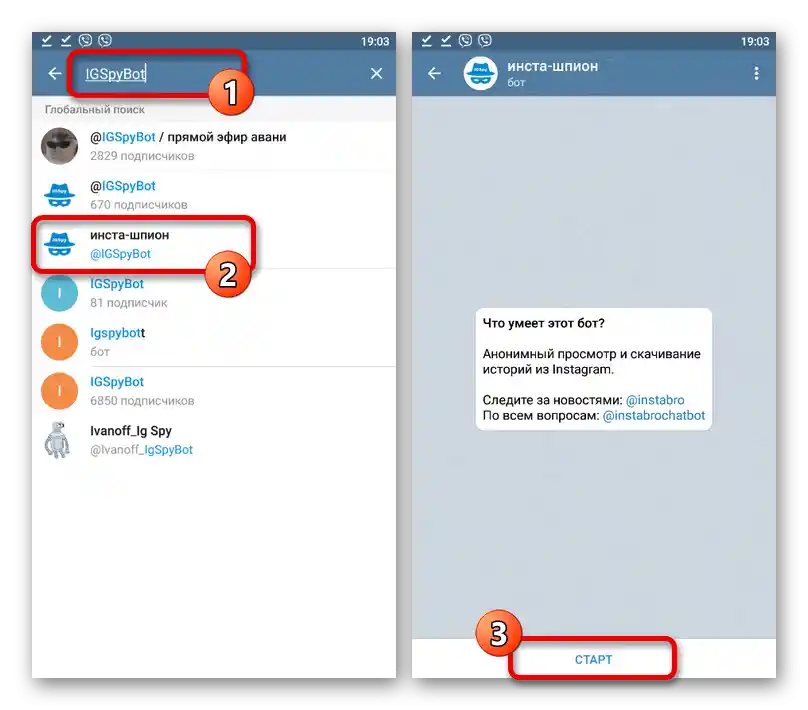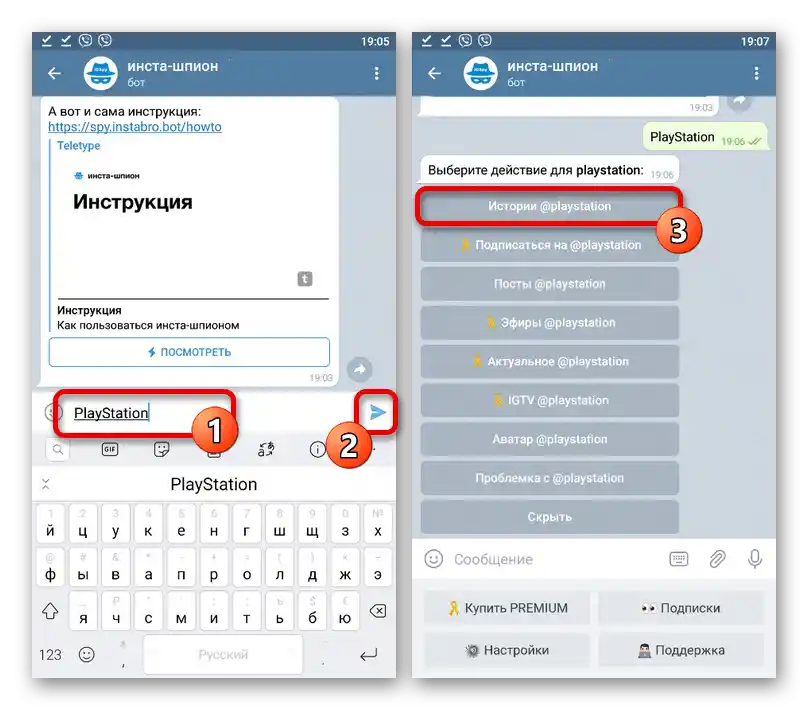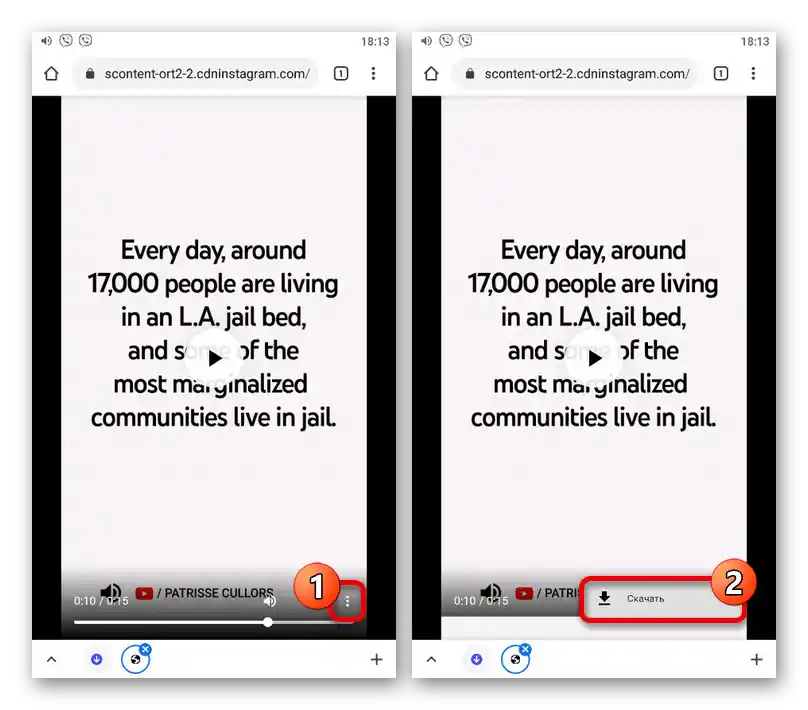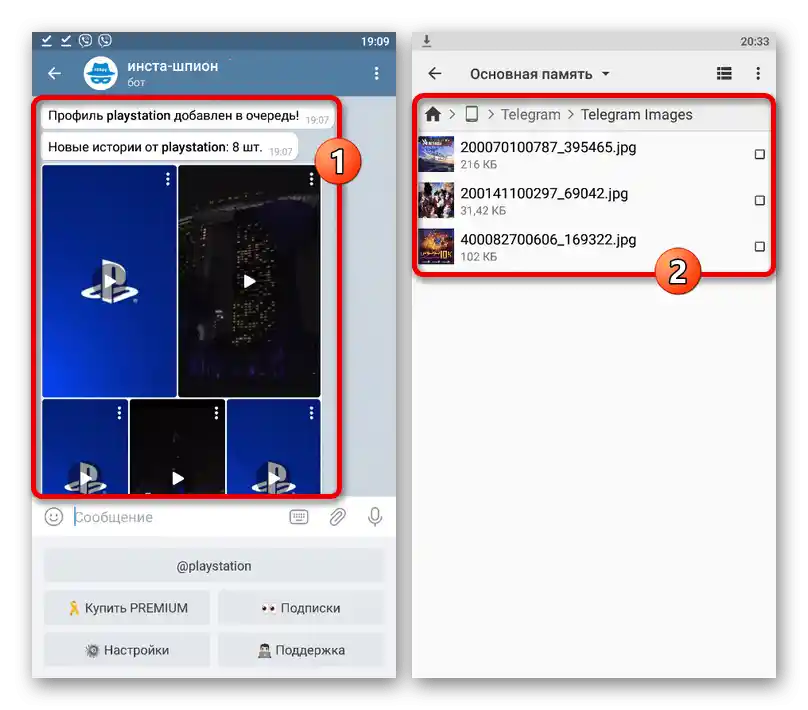Sadržaj:
Metod 1: Standardna sredstva
Mobilna aplikacija Instagram za Android po defaultu omogućava čuvanje storija, ali se to isključivo odnosi na lične objave.
- Otvorite aplikaciju koja se razmatra, na početnoj stranici proširite priču i pređite na onu koju želite da preuzmete.
- Da biste izvršili preuzimanje, u donjem desnom uglu ekrana proširite meni "Još" sa tri vertikalne tačke i izaberite opciju "Sačuvaj fotografiju" ili "Sačuvaj video". Nakon toga, automatski će početi procedura preuzimanja, a po završetku, konačnu datoteku možete pronaći u unutrašnjoj memoriji uređaja.
- Pored rečenog, na stranici "Podešavanja istorije" takođe možete uključiti opciju "Čuvaj u galeriji" u okviru bloka "Čuvanje". To će omogućiti aplikaciji da automatski preuzima kreirane objave u memoriju pametnog telefona.
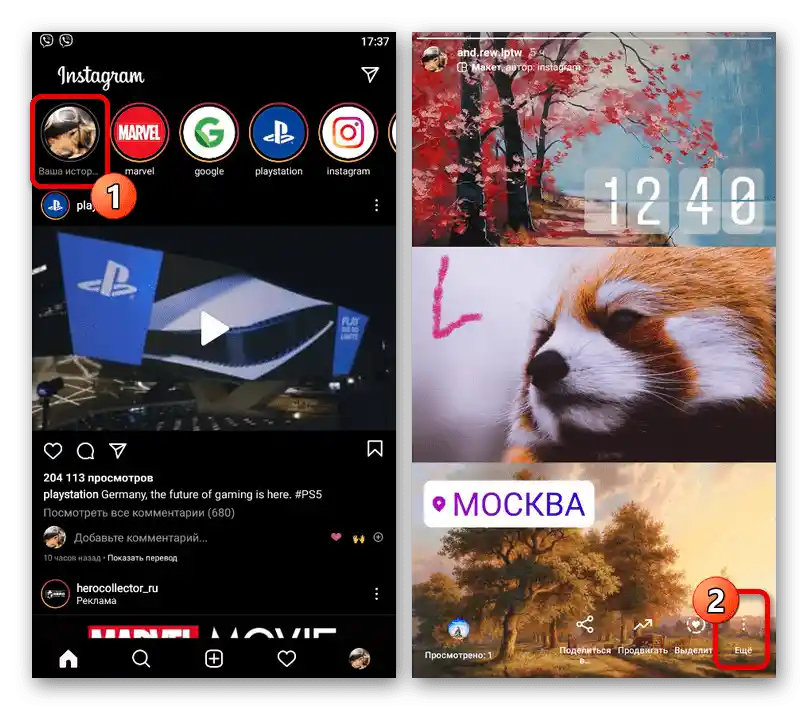
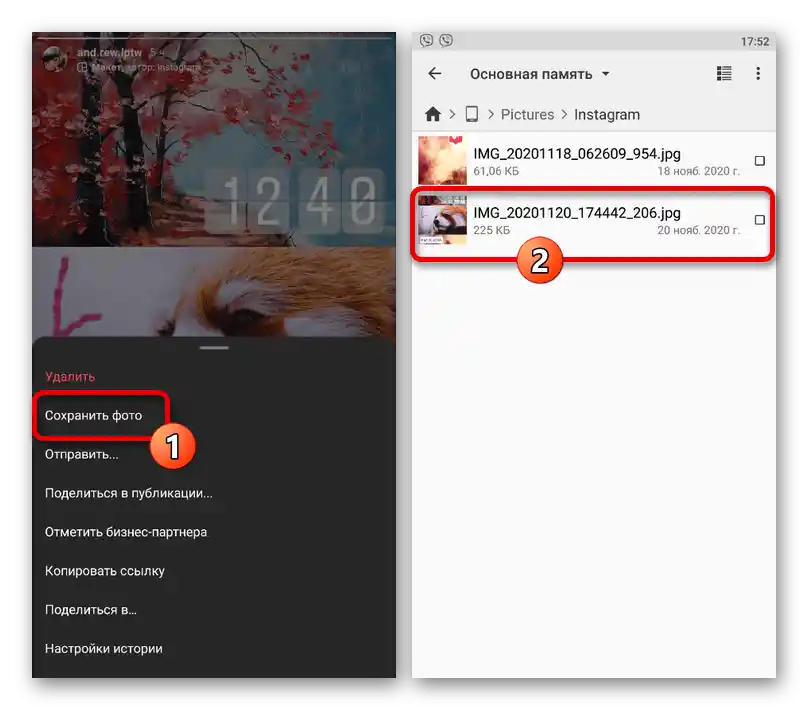
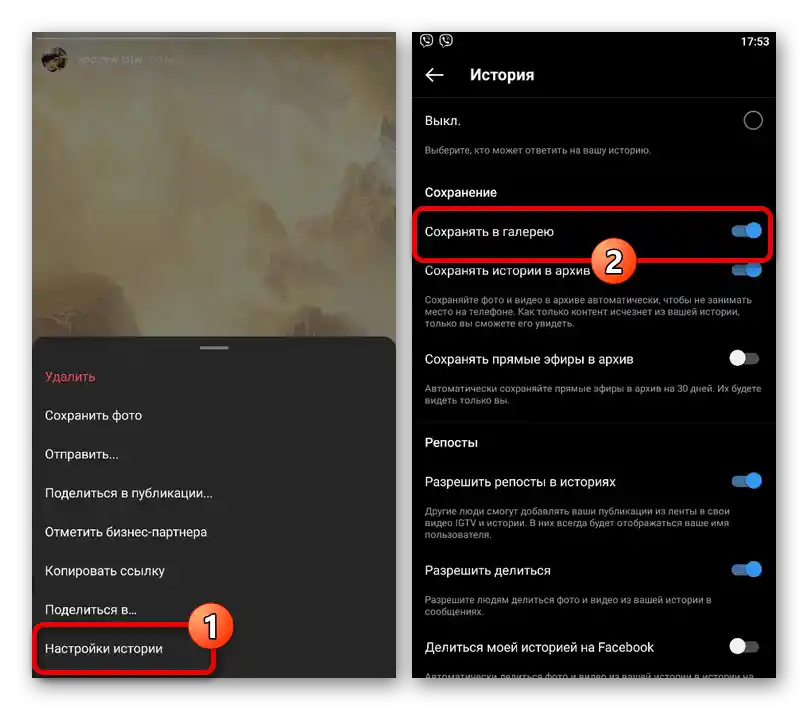
U nekim slučajevima proceduru možete izvršiti ne samo pomoću dugmeta "Preuzmi fotografiju ili video", već i kroz iskačući prozor "Podeli u". Koju god opciju da izaberete, konačni dokument se čuva u prvobitnom kvalitetu.
Način 2: Online servisi
Na internetu postoji značajan broj online servisa koji omogućavaju preuzimanje priča sa Instagrama, ne zahtevajući pritom autorizaciju ili instalaciju dodatnog softvera. U okviru uputstva razmotrićemo samo dva takva veb-sajta, dok vi možete pronaći alternativna rešenja.
Takođe pročitajte: Kako gledati priče na Instagramu bez registracije
Opcija 1: Insta Story
- Iskoristite link ispod da otvorite veb-servis, dodirnite tekstualno polje "Korisničko ime ili link", unesite nadimak korisnika i pritisnite ikonu sa desne strane. Iz liste rezultata pretrage izaberite odgovarajuću opciju.
- Pomaknite se niz stranicu sa profilom i pređite na karticu "Priče", pored koje takođe možete videti količinu materijala. Da biste izvršili preuzimanje, potrebno je preći u režim pregleda.
- Na gornjoj traci s desne strane iskoristite dugme "Preuzmi" i sačekajte završetak procedure.Konačni fajl možete pronaći među ostalim preuzimanjima u memoriji uređaja.
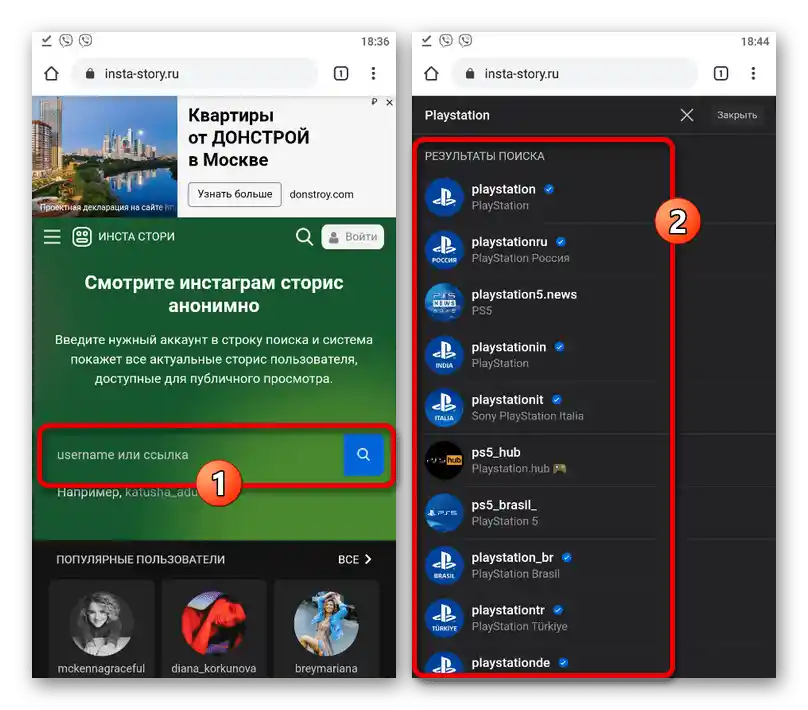
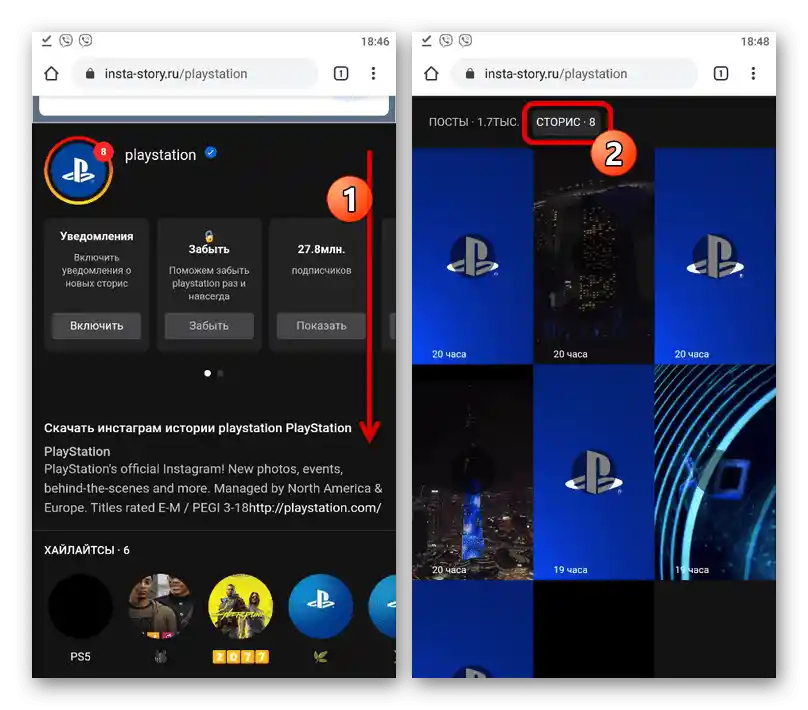
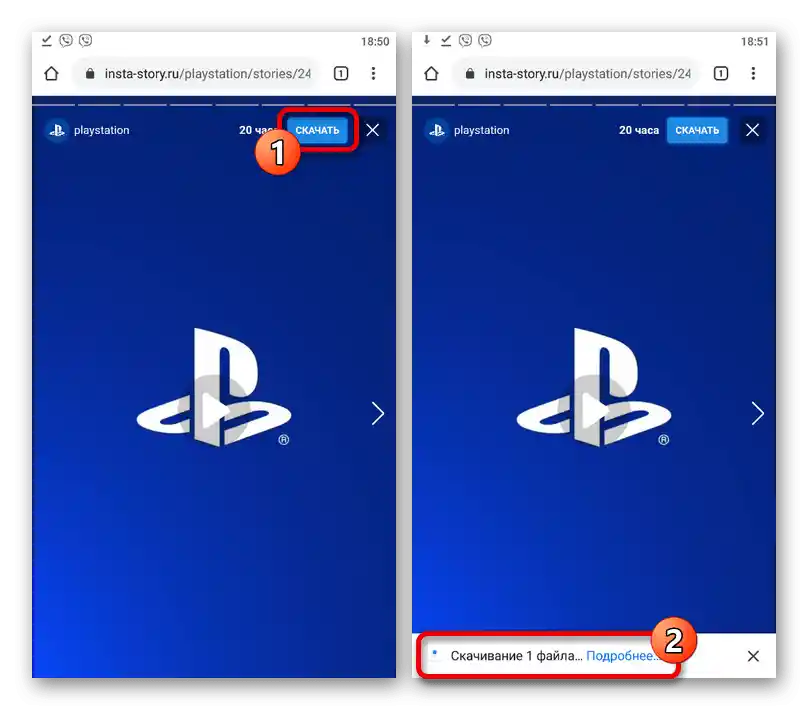
Opcija 2: Instadp
- Idite na link ispod, koristeći bilo koji mobilni pretraživač, dodirnite tekstualno polje "Search username" i unesite korisničko ime čiju istoriju želite da pronađete. Kliknite na ikonu pretrage sa desne strane i sačekajte učitavanje rezultata, zatim izaberite željeni nalog sa liste dostupnih.
- Kada se nađete na stranici profila, pređite na karticu "Stories" i skrolujte listu ispod. Da biste preuzeli neku storiju, pritisnite dugme "Download", koje se nalazi ispod fajla.
- U slučaju video fajlova, za čuvanje na novoj kartici potrebno je dodirnuti dugme sa tri tačke u donjem desnom uglu plejera i izabrati opciju "Скачать". Fajl će biti sačuvan u standardnoj fascikli "Download" ili u onoj koja je postavljena kroz podešavanja korišćenog pretraživača.
![Primer preuzimanja videa iz istorije na sajtu servisa Instadp]()
Za preuzimanje grafičkih fajlova potrebno je pritisnuti sadržaj na nekoliko sekundi bilo gde i u iskačućem prozoru izabrati "Скачать изображение". To će dovesti do sličnog rezultata kao i pri preuzimanju videa.
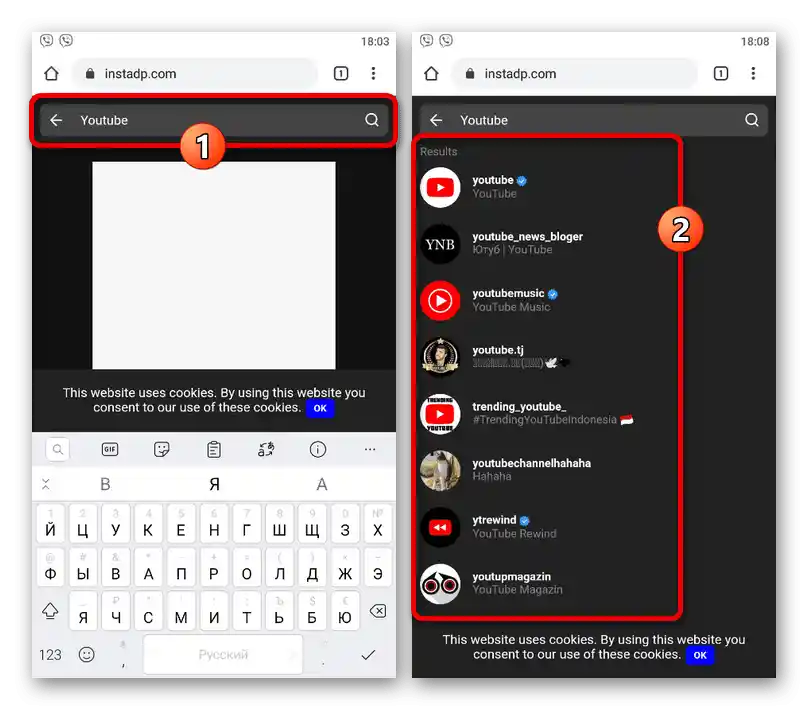
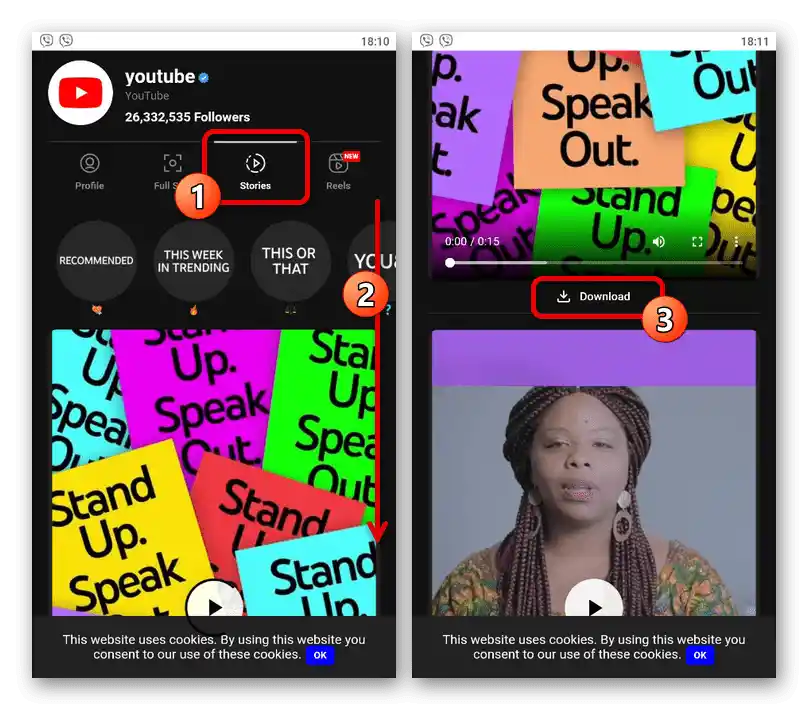
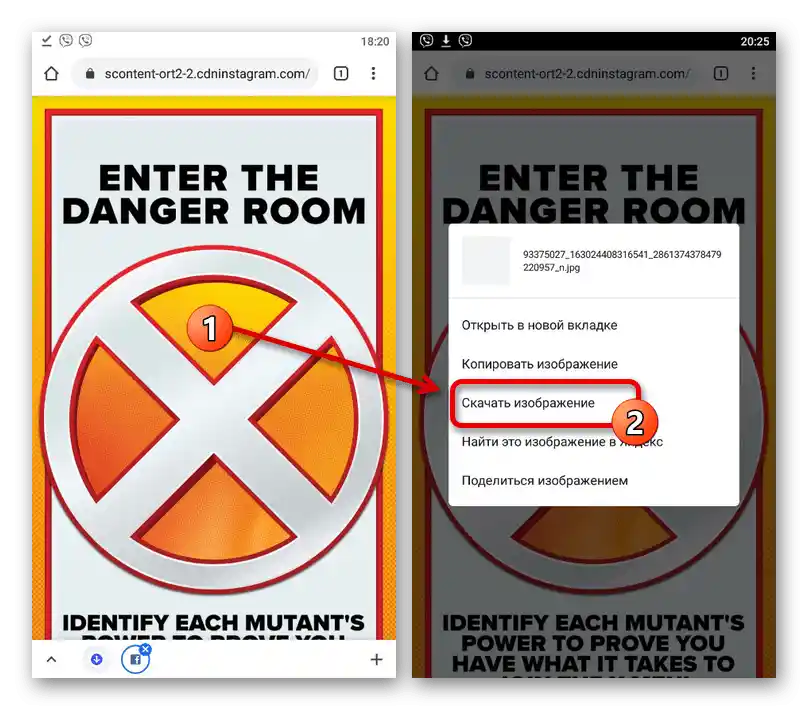
Jedna od glavnih prednosti ovog servisa je preuzimanje sadržaja u obliku u kojem je predstavljen u samoj priči, bez kompresije i uticaja drugih faktora. Međutim, na sajtu postoje i negativne strane, koje se većinom svode na reklamu.
Način 3: Aplikacije trećih strana
Neke aplikacije trećih strana za Android omogućavaju preuzimanje storija sa Instagrama na sličan način kao online servisi, ali zahtevaju obaveznu autorizaciju. Pri tome, kvalitet konačnih fajlova ostaje dovoljno visok, a same aplikacije garantuju mnogo veću stabilnost nego veb sajtovi.
Opcija 1: Story Assistant
- Otvorite aplikaciju i na početnom ekranu pritisnite "Sign in with Instagram". Nakon toga izvršite obaveznu autorizaciju na nalogu društvene mreže.
- Ako je potrebna priča dodata od strane nekoga od vaših pratilaca, izaberite odgovarajući profil. U suprotnom, koristite unutrašnji sistem pretrage da pronađete i pređete na nalog.
Napomena: Prijavljivanje za ažuriranja nije obavezno, dovoljno je samo preći na profil.
- Za preuzimanje svih dostupnih medijskih fajlova na gornjoj traci dodirnite ikonu sa strelicom i potvrdite proceduru u iskačućem prozoru.
- Da biste preuzeli pojedinačni fajl, potrebno je otvoriti priču, a zatim u donjem delu ekrana pritisnuti strelicu. Takođe, u oba slučaja obavezno je omogućiti aplikaciji pristup mogućnosti čuvanja multimedije.
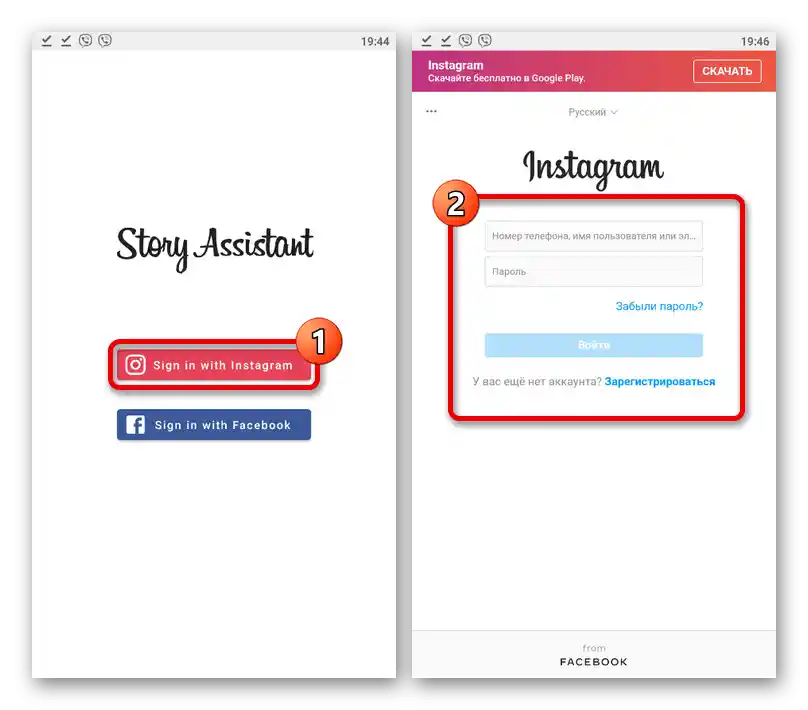
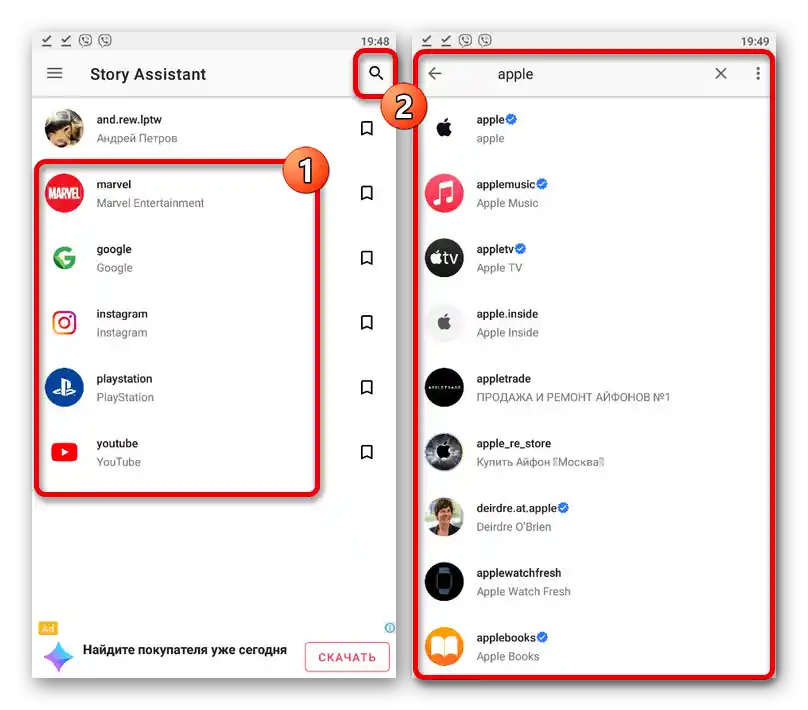
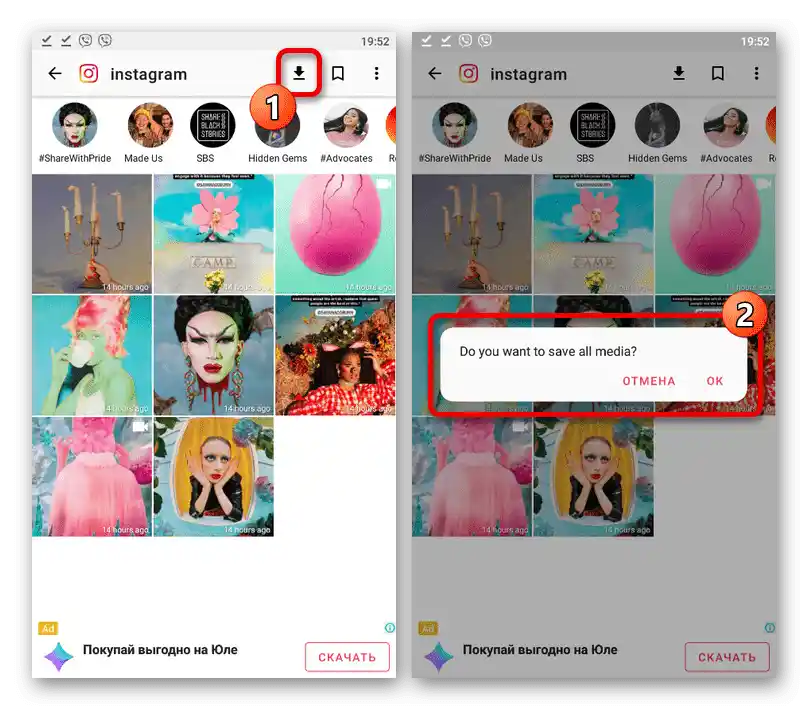
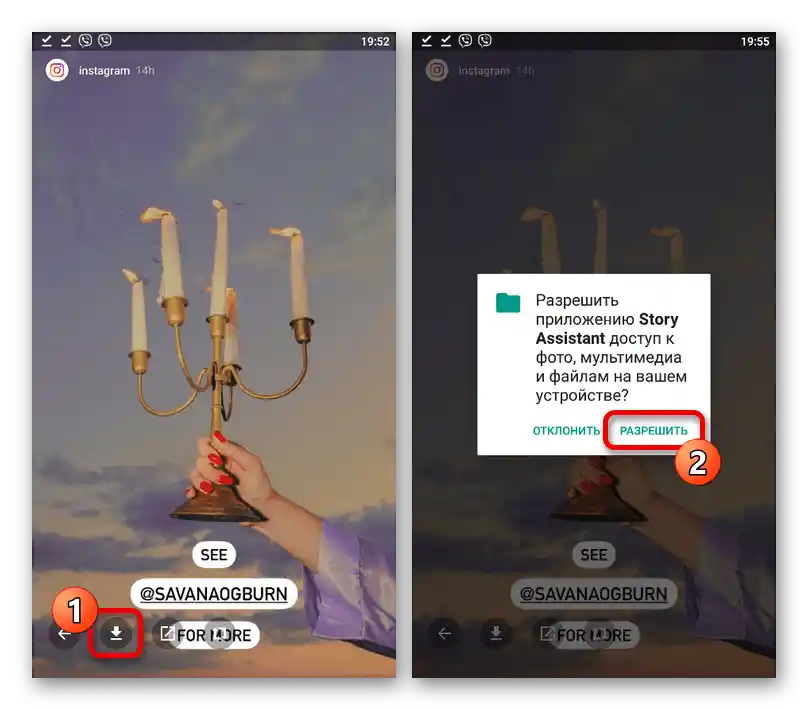
Bez obzira na vrstu priče, konačni sadržaj se smešta u folder "Pictures" u unutrašnjoj memoriji Android uređaja.
Opcija 2: Repost Story
- Nalazeći se na glavnoj stranici razmatranog softvera, iskoristite formu za prijavu da se prijavite na Instagram.
- Iz liste priča dobijene od pratilaca, izaberite odgovarajuću opciju da pređete na pregled. Ako želite da preuzmete priču osobe na čije ažuriranje niste prijavljeni, treba da koristite unutrašnju pretragu.
- Kada se nađete na stranici korisnika, u bloku "Stories" izaberite i otvorite potrebni fajl. Za preuzimanje koristite dugme "Save and Copy Caption" u donjem levom uglu ekrana.
- Omogućite aplikaciji pristup radu sa multimedijskim fajlovima, pritiskom na "Dozvoli" u iskačućem prozoru, i sačekajte da se preuzimanje završi.Konačni fajl, bilo da je u pitanju fotografija ili video, automatski se premesti u folder "RepostStory" unutar sistemske direktorije "DCIM" u memoriji pametnog telefona.
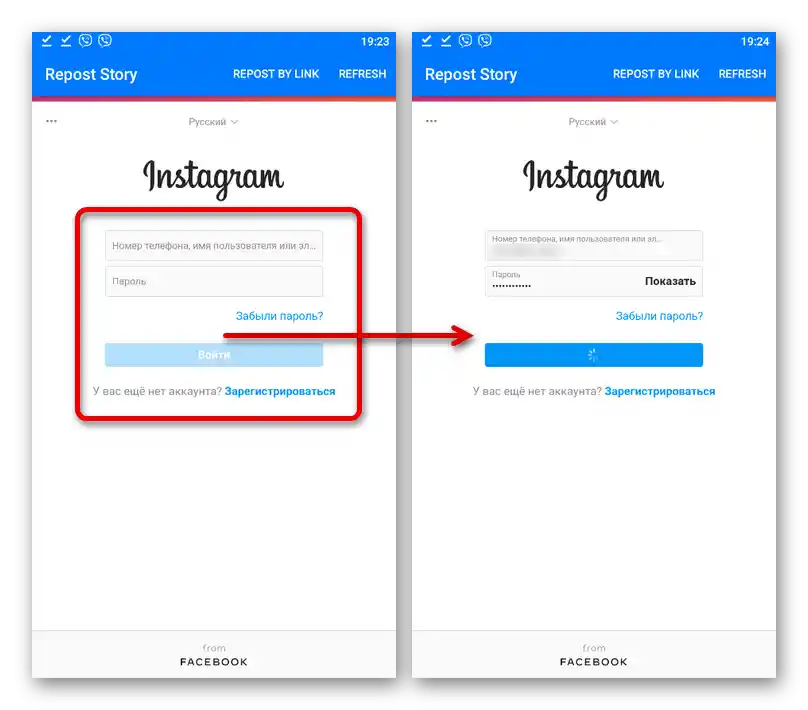
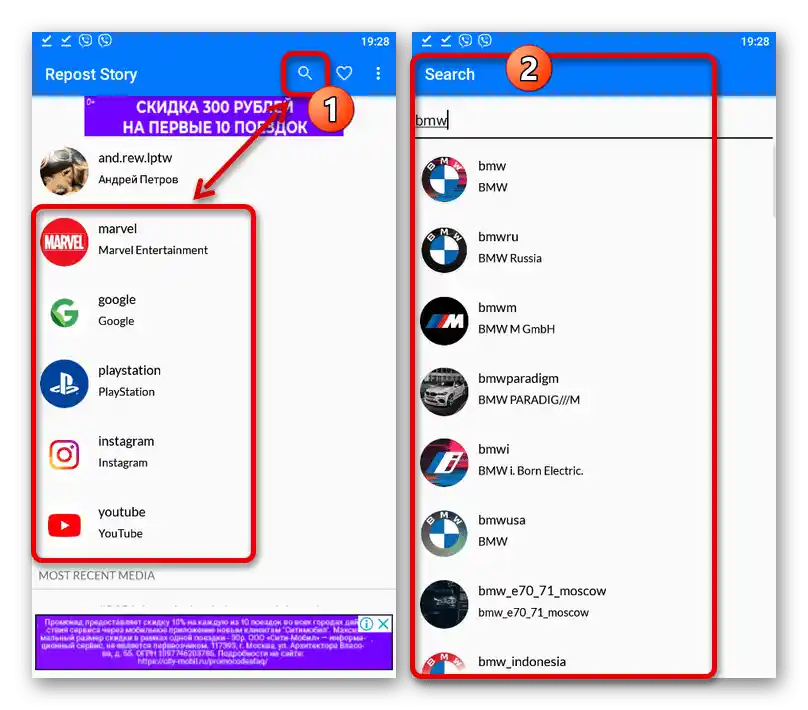
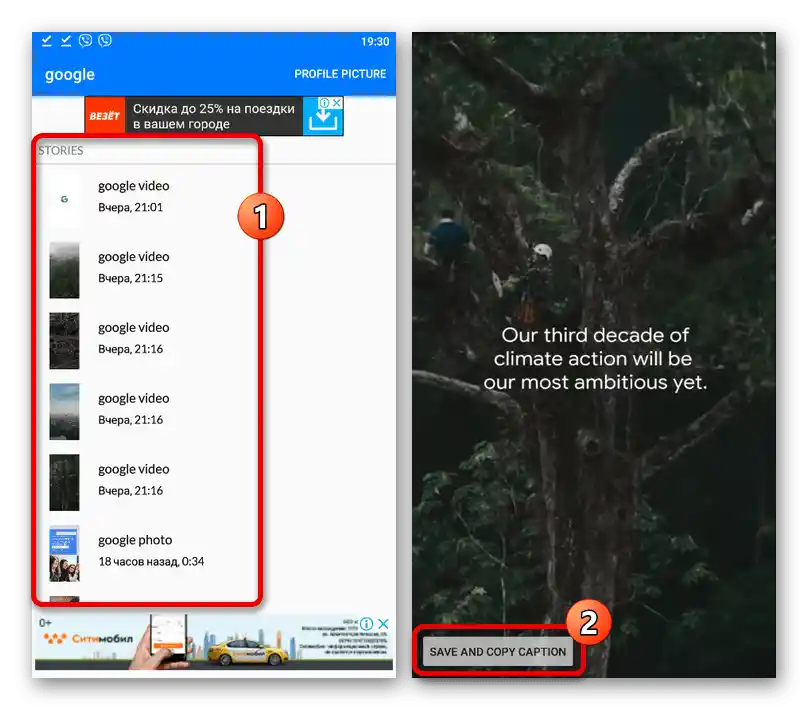
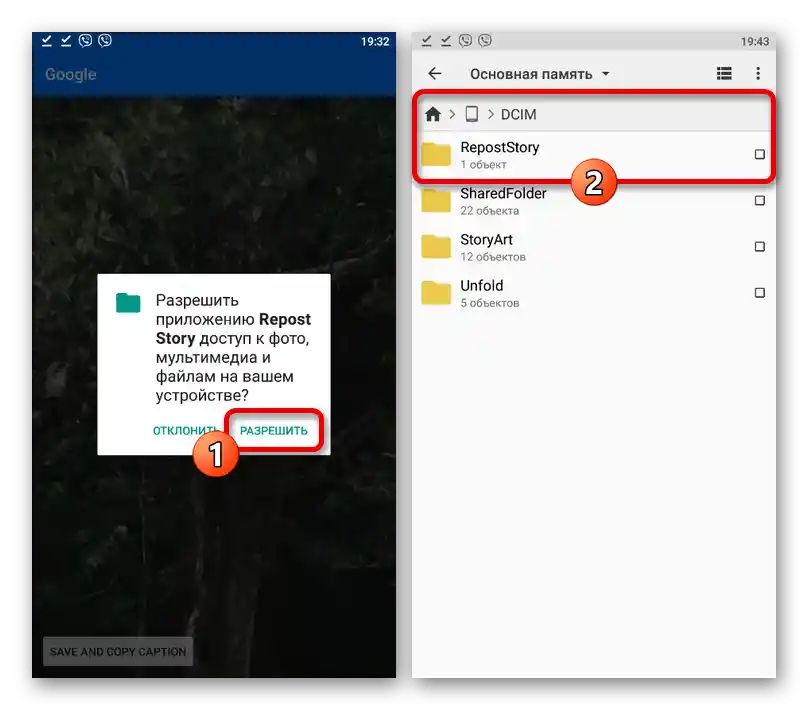
Bez obzira na aplikaciju, fajlovi se uvek čuvaju u JPG ili MP4 formatu.
Način 4: Bot za Telegram
Poslednja metoda preuzimanja storija sa Instagrama svodi se na korišćenje botova iz Telegrama, čije mogućnosti se ne razlikuju mnogo od prethodnih opcija. U isto vreme, broj potrebnih radnji u ovom slučaju svodi se na minimum, jer je dovoljno aktivirati bota i navesti ime željenog korisnika na društvenoj mreži.
- Koristeći pretraživač unutar aplikacije, pronađite bota sa predstavljenim identifikatorom ispod i nakon prelaska u dijalog iskoristite dugme "Start". Po želji možete se upoznati sa uputstvom o drugim mogućnostima.
IGSpyBot - U tekstualno polje "Poruka" unesite ime željenog korisnika na Instagramu, koristeći praktično bilo koji format, bilo da je to samo jedna linija ili direktna veza. Ako je sve urađeno ispravno, bot će pružiti pomoćni meni, među stavkama kojeg treba odabrati "Priče".
- Nekoliko sekundi nakon toga, sve pronađene priče će se prikazati u jednoj od poruka, i ako su u Telegramu postavljene podrazumevane postavke, biće preuzete u standardni folder za preuzimanja. U suprotnom, da biste izvršili zadatak, dodirnite ikonu "…" u gornjem desnom uglu fajla i iskoristite opciju "Sačuvaj".
![Preuzimanje istorije sa Instagrama putem bota u aplikaciji Telegram]()
Priče se čuvaju bez gubitka kvaliteta, za video zapise koristi se MP4 format, koji podržava bilo koji Android uređaj.